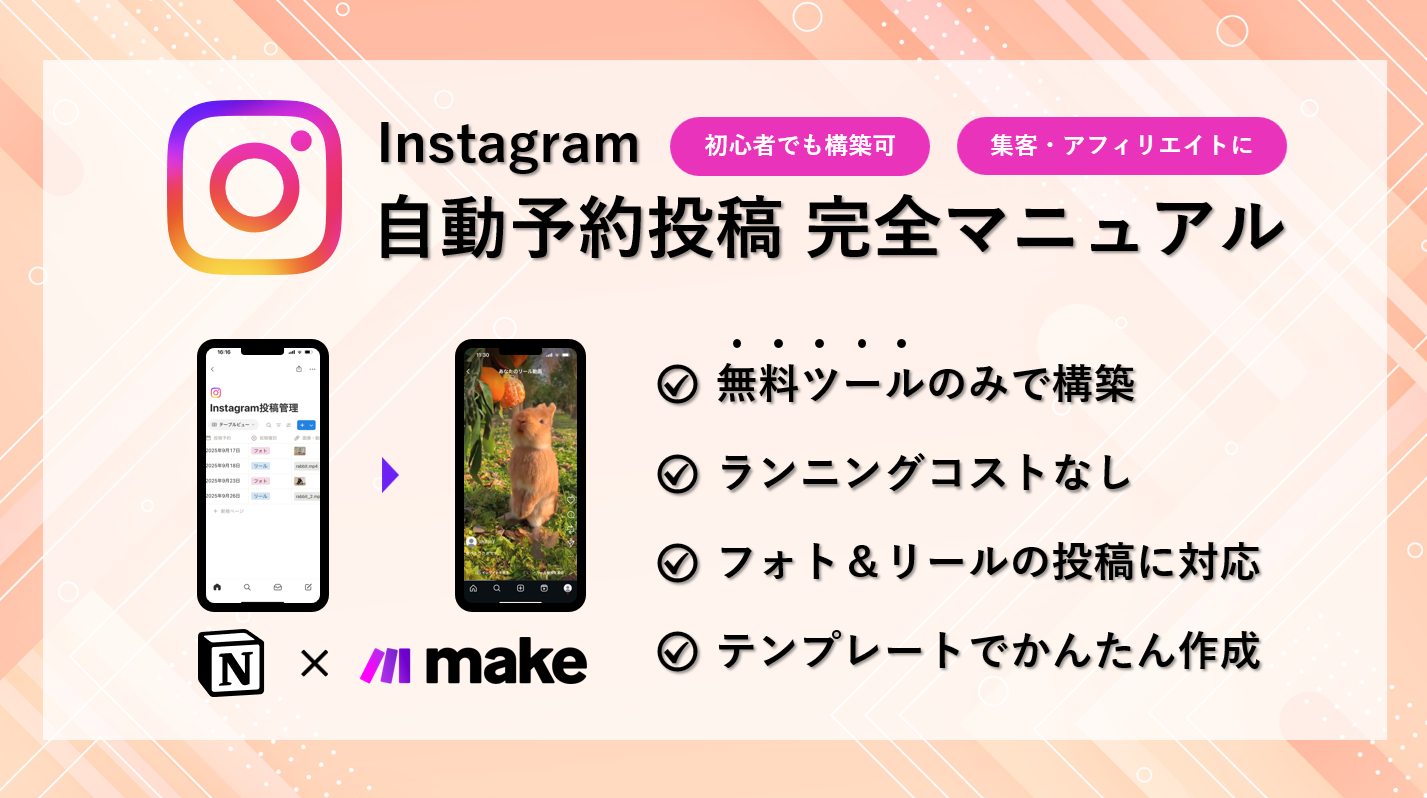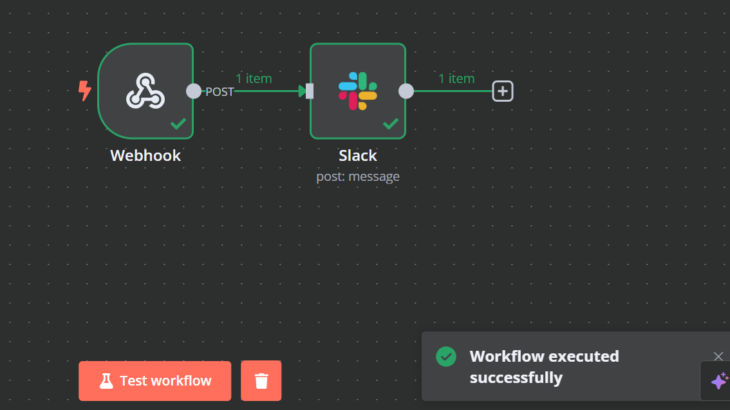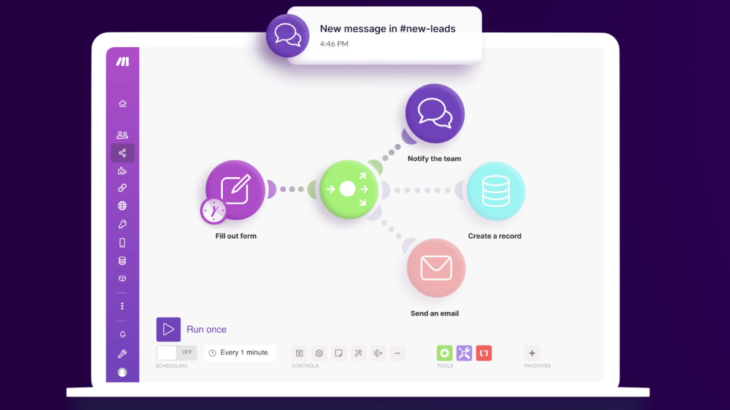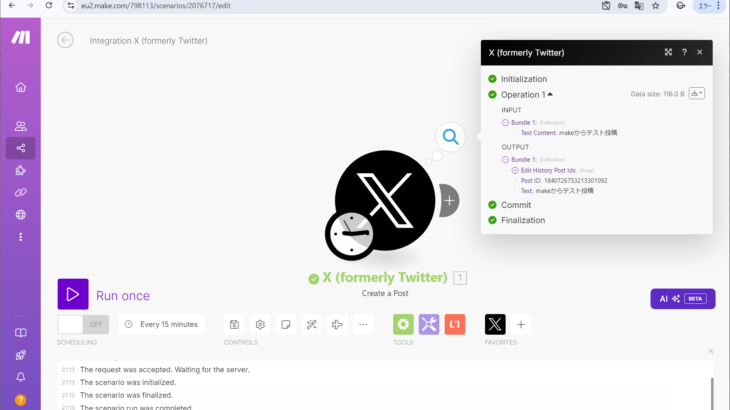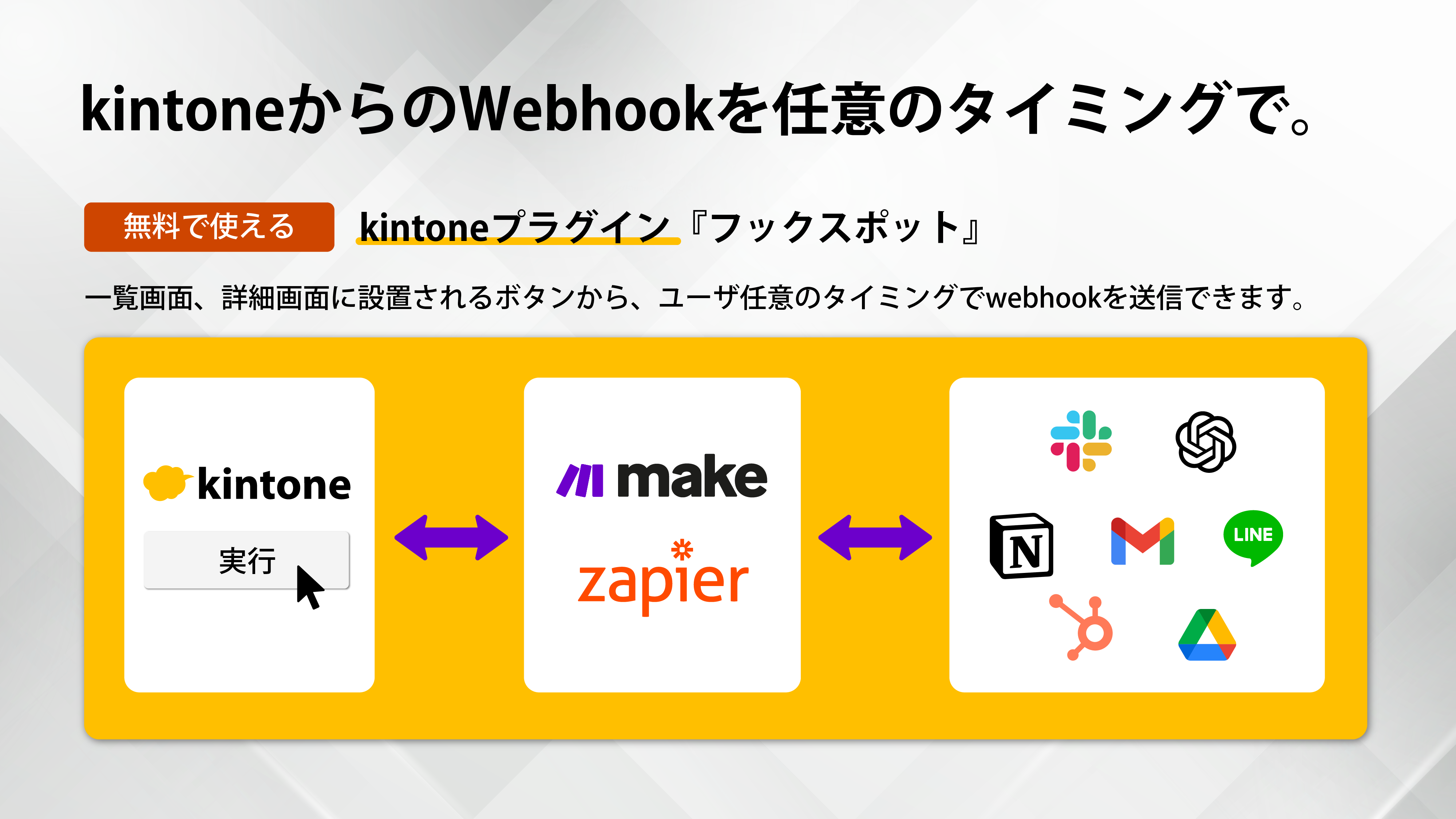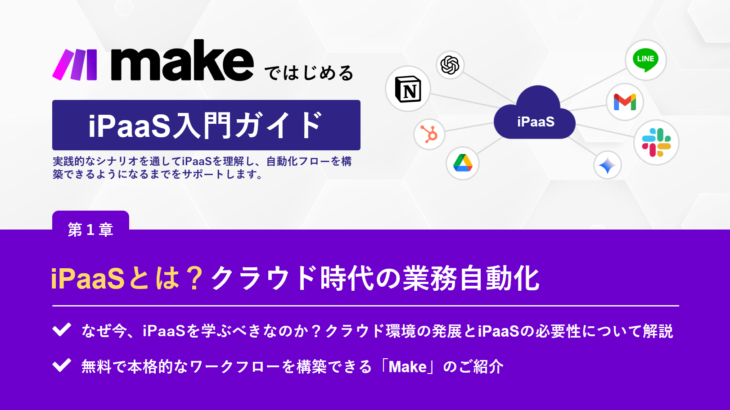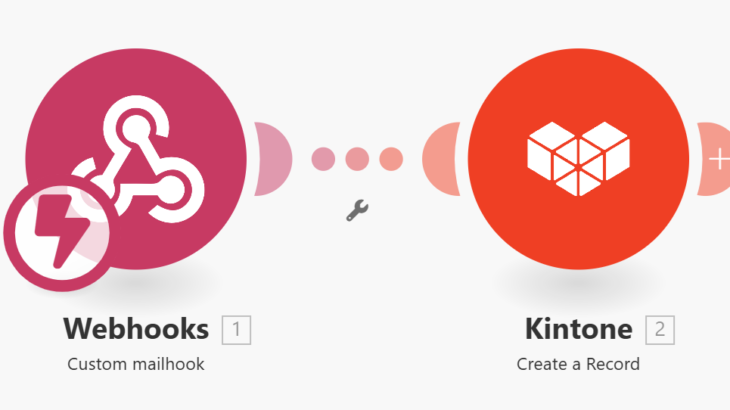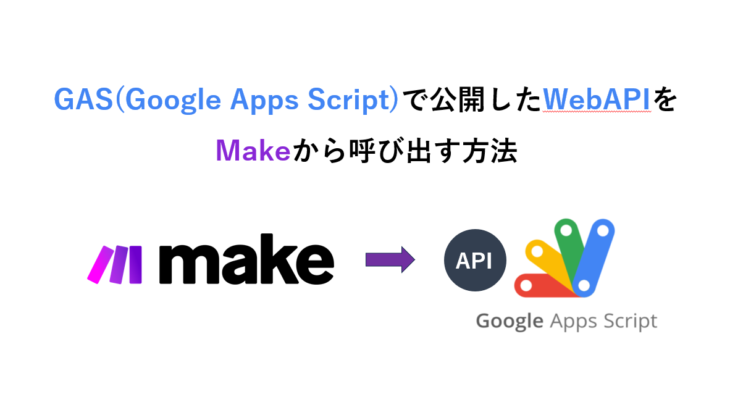Instagramへの投稿を自動化したいけれど、いざ外部サービス(Makeやn8nなど)を使おうとすると「Instagram側でどんな準備が必要なの?」と迷ったことはありませんか?
実は、Instagramは通常の個人アカウントでは外部連携できず、ビジネスアカウント化やFacebookページとのリンクなど、いくつかの初期設定を済ませておく必要があります。
この記事では、外部サービスとInstagramをスムーズに連携させるために欠かせない事前設定を、初めての方でもわかるように手順付きで解説します。これを読めば、余計なつまずきなく、自動投稿の仕組みづくりに取り掛かれるはずです。
Instagramとの連携に必要なステップ
早速ですが、連携に必要な一連のステップを紹介します。
- Instagramをプロアカウントに切り替える
- Facebookに連携用のページを作成する
- InstagramのアカウントとFacebookページをリンク
- Facebookの2段階認証を設定する
それでは各手順をステップ・バイ・ステップで解説していきます。
準備する環境
今回の設定では、PCとスマホを使用して設定をおこなっています。
以下の画面及びアプリの準備をお願いします。
【スマホ】
- Facebookのアプリをインストールし、ログインしておく。
- Instagramのアプリをインストールし、ログインしておく。
- WhatsAppのアプリをインストールし、設定しておく。 (Facebookの二段階認証で必要になります。)
【PC】
- ブラウザでFacebookを開き、ログインしておく。
Instagramをプロアカウントに切り替える
スマホのInstagramアプリから操作を行います。
アカウントの種類とツールに移動する
画面右下のアカウントアイコンをクリックします。
続いて、右上の3本線メニューをクリックし、「アカウントの種類とツール」を選択します。
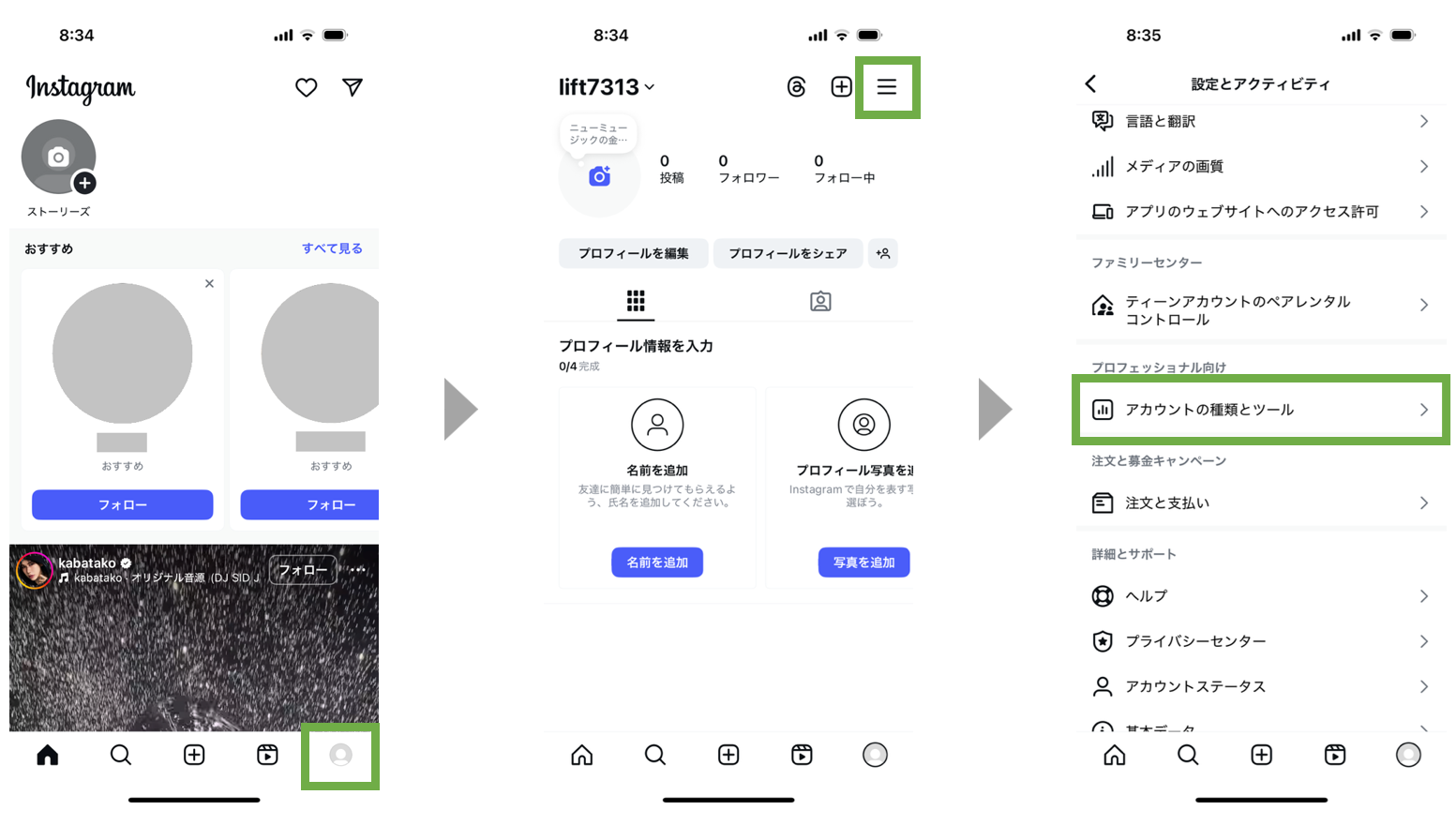
プロアカウントに切り替える
「プロアカウントに切り替える」を選択します。
カテゴリはご自分のInstagramアカウントにマッチするものを選択して下さい。
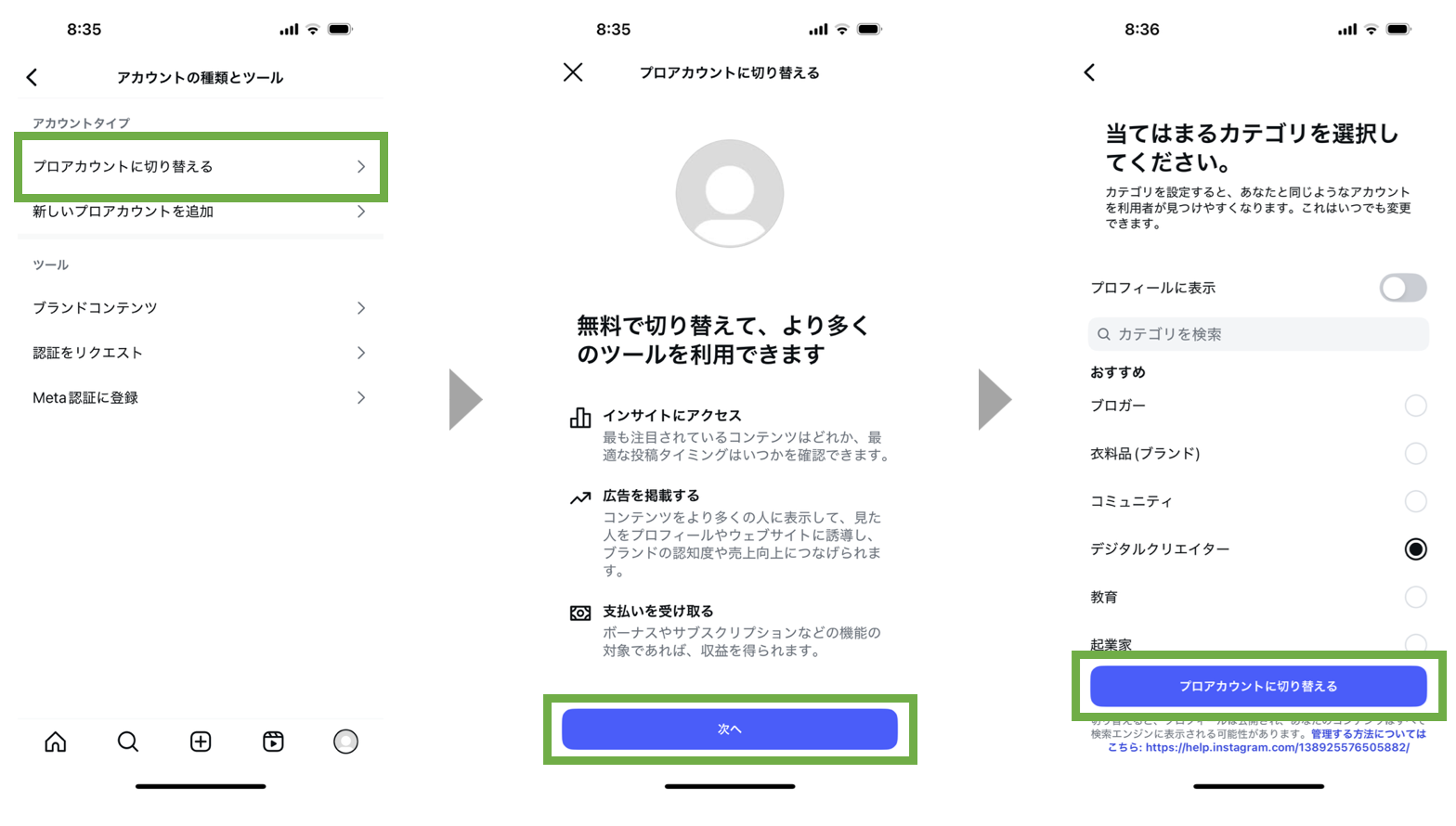
ビジネスアカウントを選択する
ここでは、「ビジネスアカウント」を選択して下さい。
残りの設定ページはスキップで問題ありません。

Facebookに連携用のページを作成する
続いて、Facebookのページを作成します。
PCの画面をベースに解説します。
連携用に新しいページを作成する
サイドメニューから「ページ」を選択し、「新しいプロフィールまたはページを作成」をクリックします。
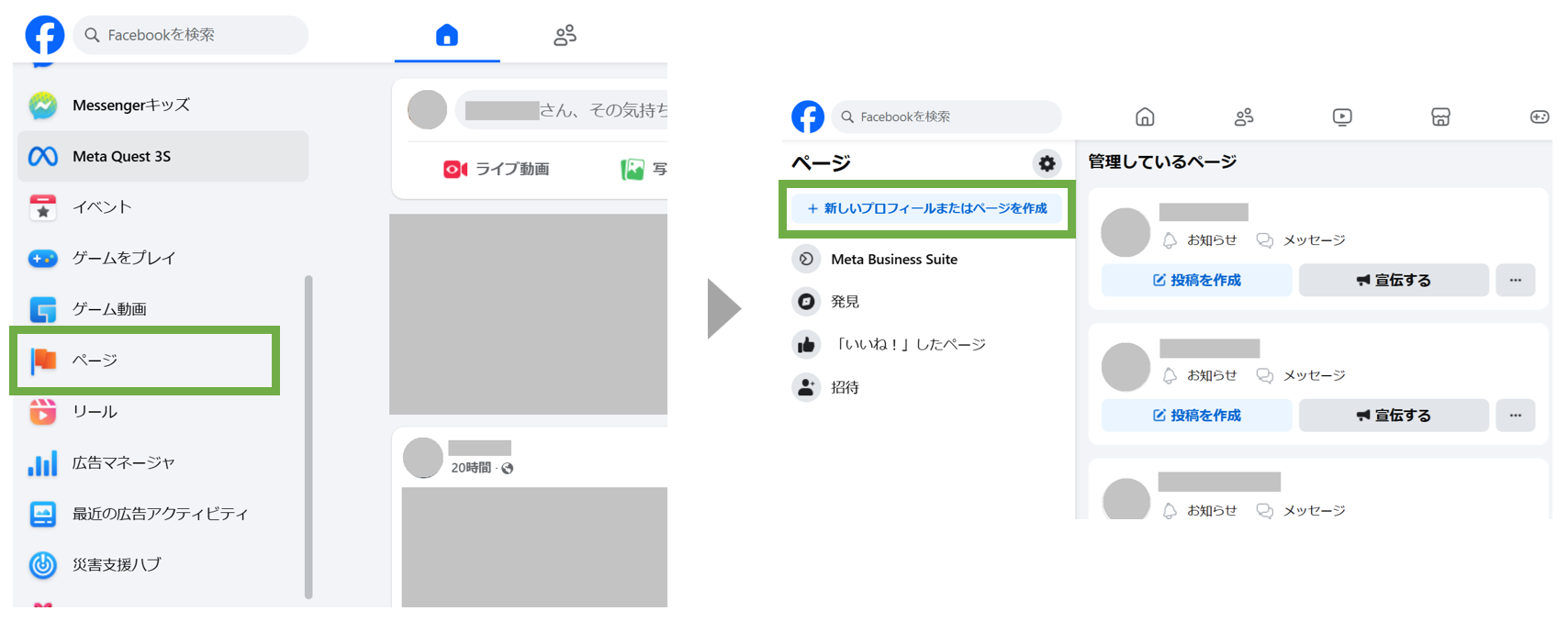
「公開ページ」を選択して進み、「開始する」をクリックします。
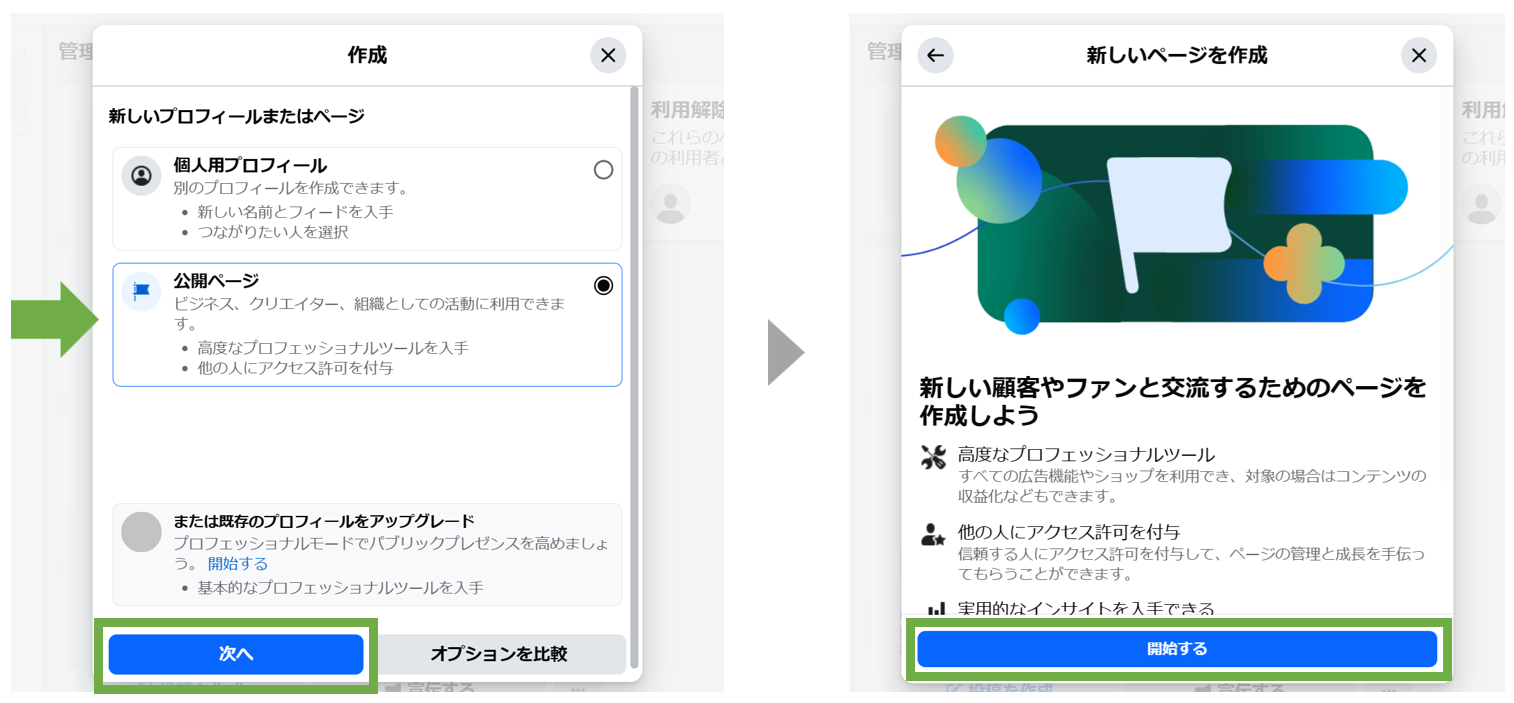
ページの内容を入力します。
ページ名とカテゴリのみ必須ですので、入力してページを作成します。
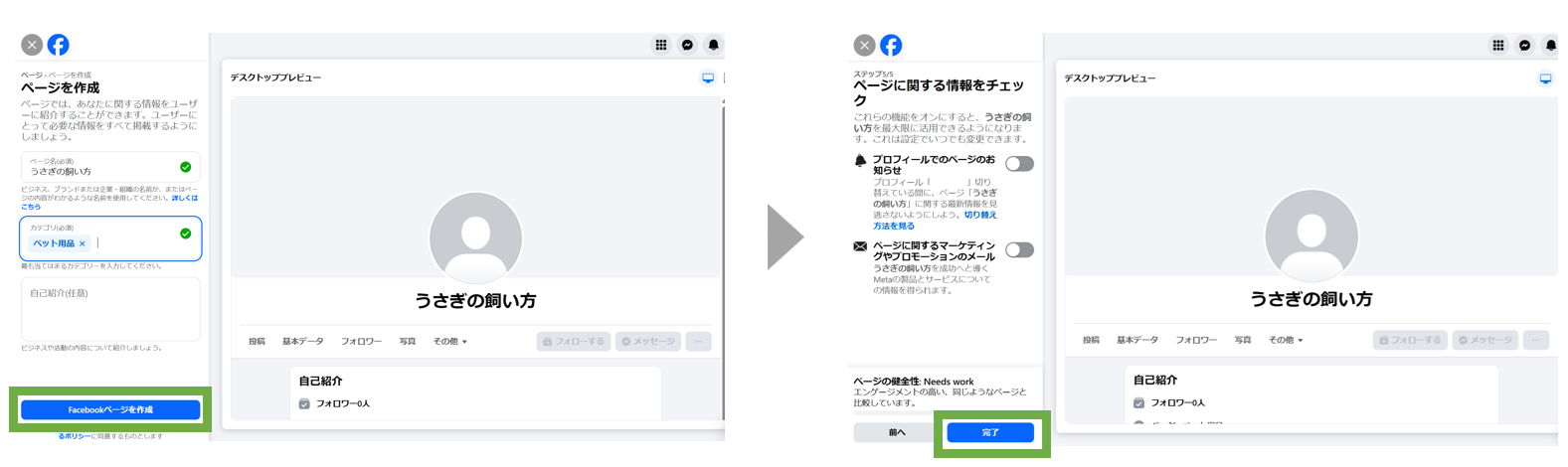
自分に管理権限が付与されているか確認する
ページが作成できたら、ページメニュー右上の「⋯」から「ページのステータス」をクリックします。
続いて右のサイドメニューから「管理者を管理」を選択します。
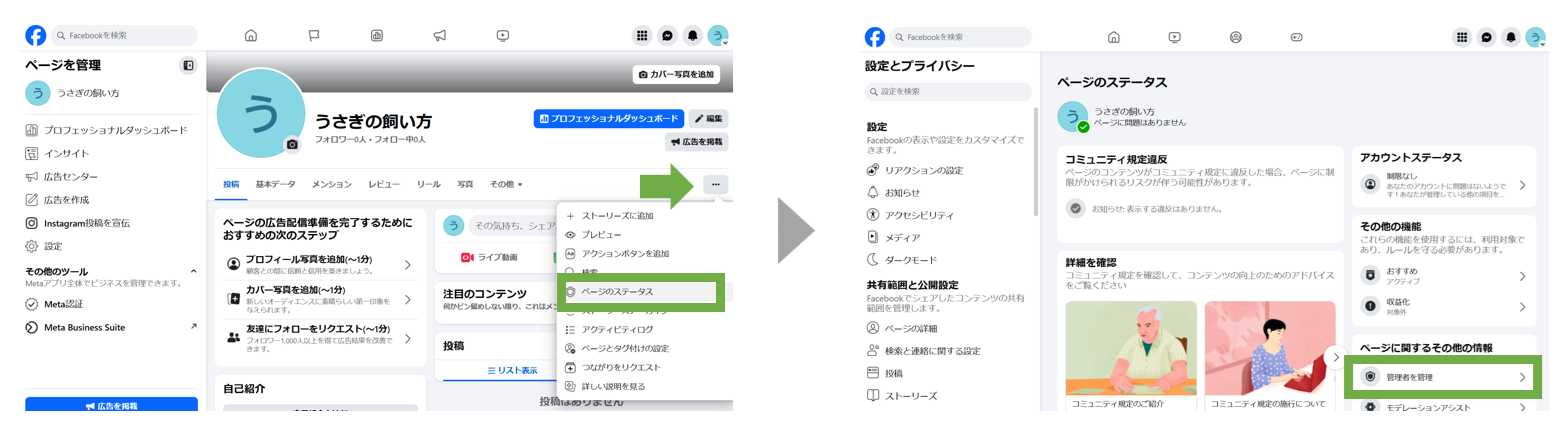
アクセスを許可された人に自分のFacebookアカウントが表示されている事を確認します。
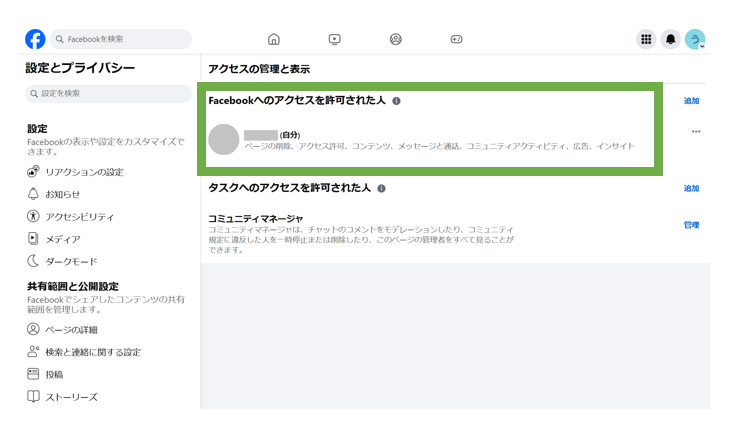
InstagramのアカウントとFacebookページをリンク
スマホでInstagramのアプリを表示し、先ほど作成したFacebookページとInstagramのビジネスアカウントをリンクします。
「プロフィールを編集」を選択し、ビジネスの公開情報欄から「ページ」を選択します。
Facebookページをリンクまたは作成というアラートが表示されますので、「次へ」をタップします。

Facebookにリンクという画面に切り替わりますので、「Facebook」にログインというボタンをクリックし、進めます。
ページの選択画面が表示されたら、先程作成した連携用のFacebookページにチェックを入れ、「リンクする」をタップします。

「あなたのInstagramアカウントはFacebookページとリンクされました。」と表示され、
以下のような表示になっていればOKです。
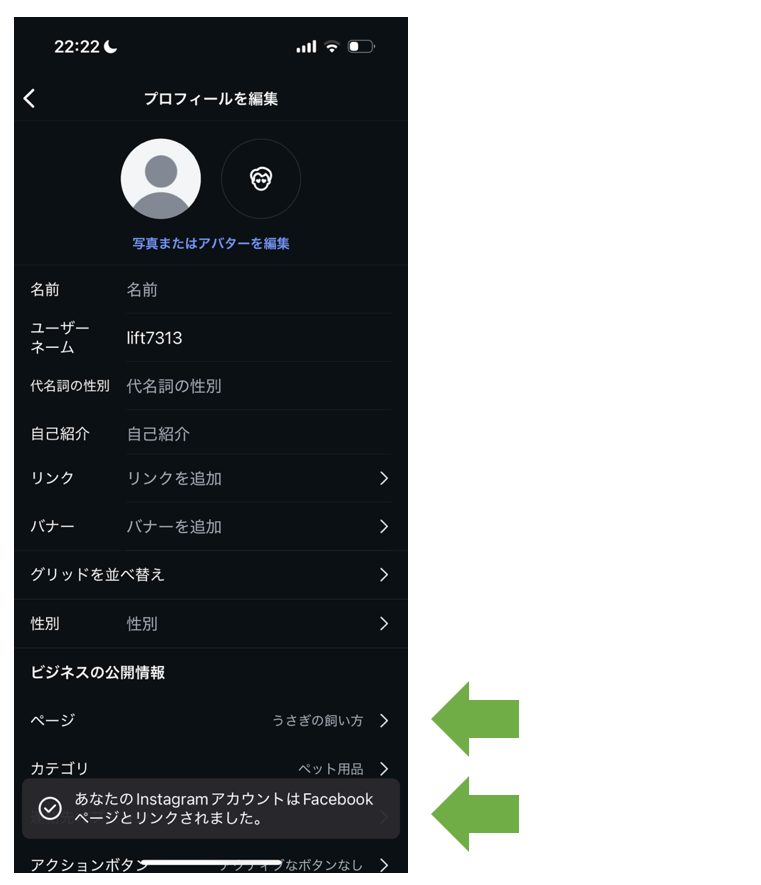
Facebookの二段階認証を設定
最後にFacebookの二段階認証を設定します。
(※現在は二段階認証の設定が必須です。)
アカウントセンターにアクセスする
PCのFacebook画面に戻ります。画面が作成したページの画面になっていると思いますので、画面右上のアカウントアイコンを開き、個人のFacebookアカウントに切り替えます。
その後、「設定とプライバシー」という項目をクリックします。
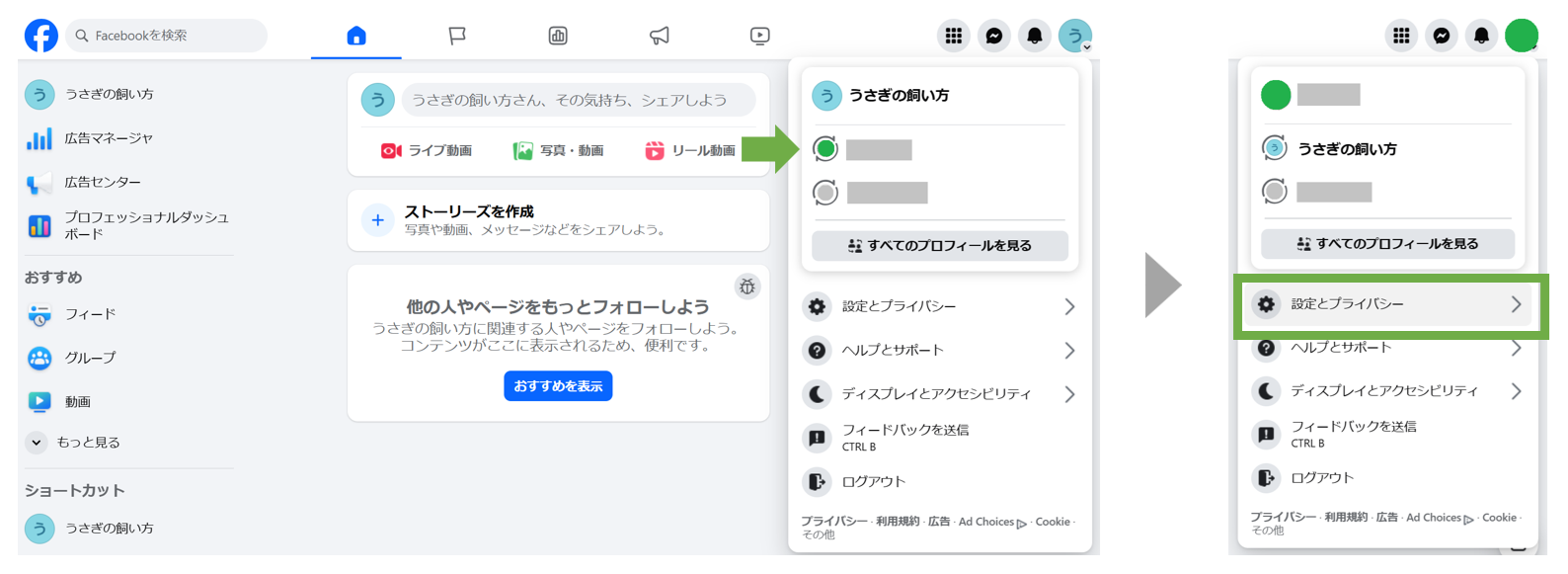
「設定」をクリックします。設定とプライバシーページの左側に表示されている、「アカウントセンターでもっと見る」をクリックします。
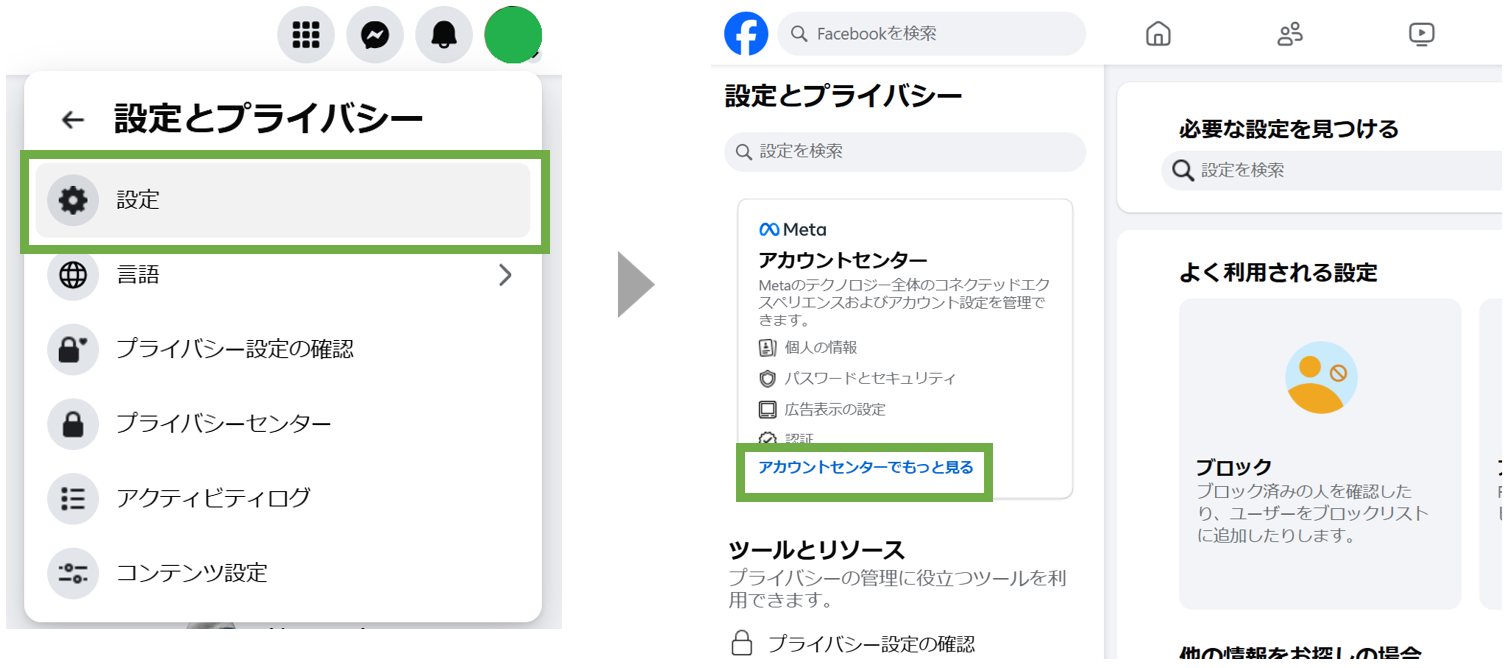
二段階認証を設定する
アカウントセンターにアクセスしたら、「パスワードとセキュリティ」をクリックし、「二段階認証」をクリックします。
二段階認証を設定するアカウントを選択するウインドウが表示されますので、自分のFacebookアカウントを選択します。
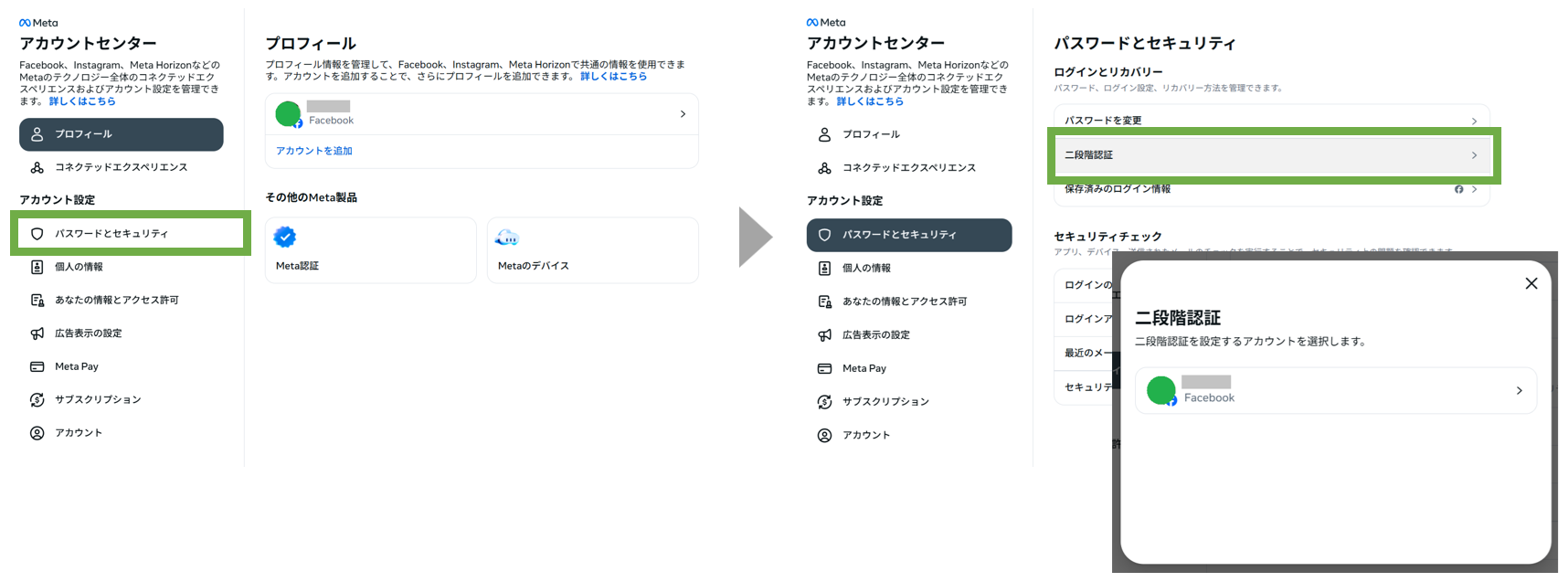
WhatsAppにワンタイムパスワードが送信されますので、確認して画面に入力します。
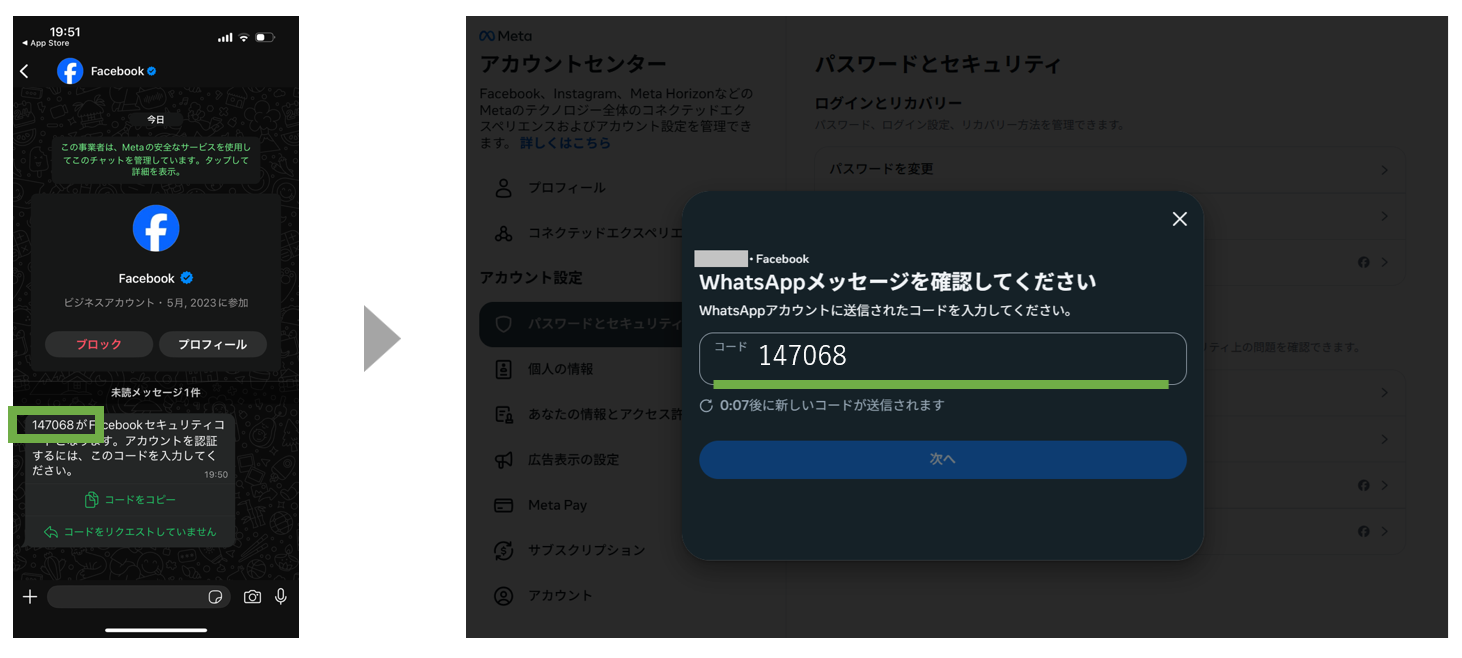
WhatsAppによる認証が成功したら、ようやく二段階認証の設定が可能になります。
二段階認証はどの認証でも問題ありませんので、ご自分の都合の良い認証方法を選択して下さい。
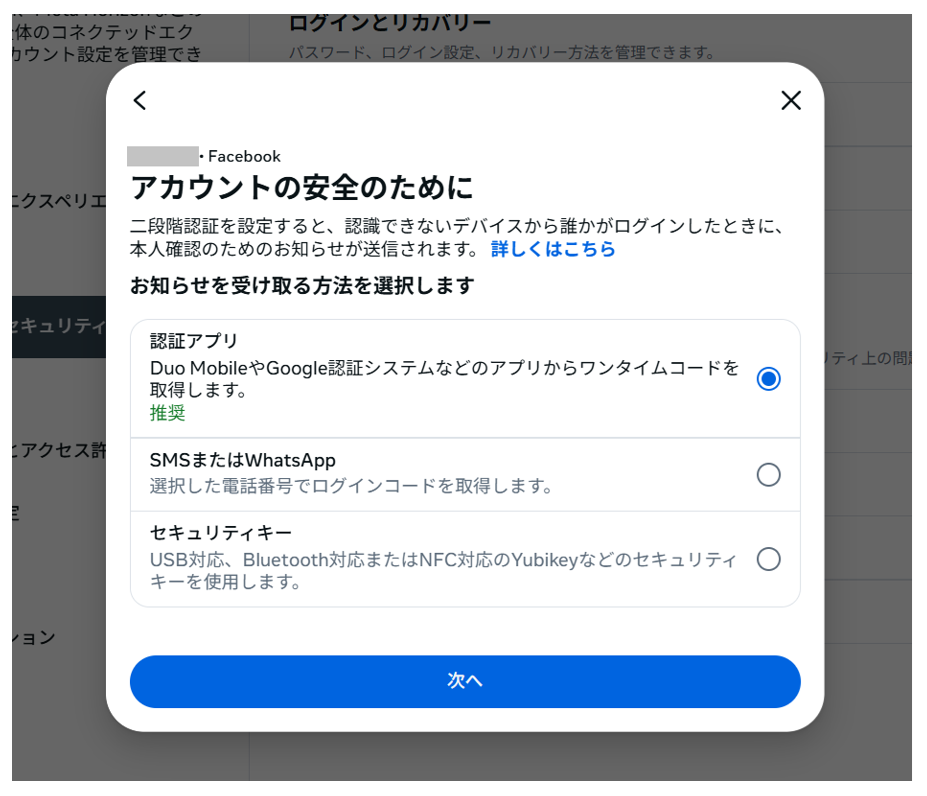
二段階認証が設定できたら、外部サービスとInstagramをAPI経由で連携する際に必要な設定は完了です。
Makeから連携してみる
コネクションが作成でき、ページが正常に選択できていればOKです。
ここで、Instagram Business accounts connected to a Page that requires Page Publishing Authorization (PPA) cannot be published to until PPA has been completed.が表示されてページが出てこない場合は、二段階認証が正常にできていない可能性が高いため、再度Facebookの設定を見直して見て下さい。
これで、外部ツールを用いたinstagramへの自動投稿が可能になります。
投稿作業に追われない日常を手に入れましょう!!
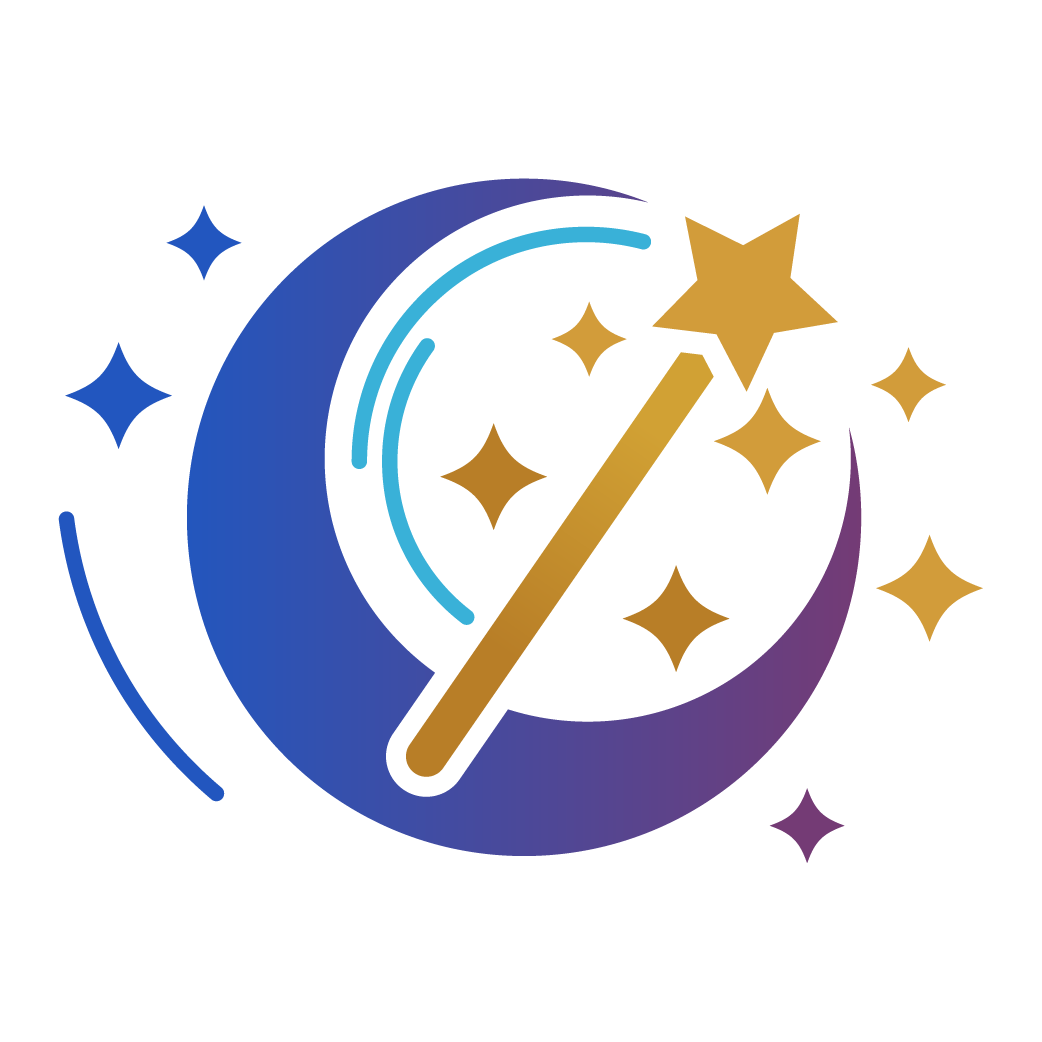
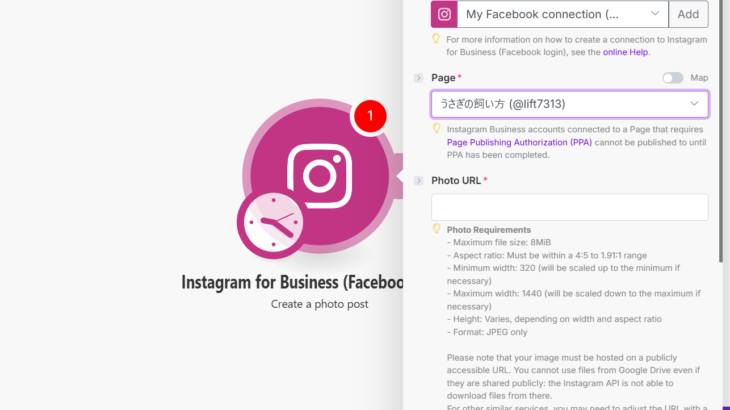

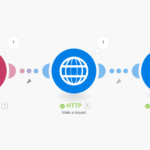
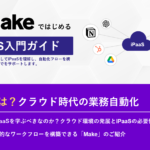
![同じフォルダ名のフォルダを作成しない方法[Makeシナリオ構築テクニック]](https://easy-wand.com/wp-content/uploads/2024/11/success_flow-150x150.png)